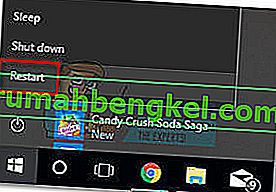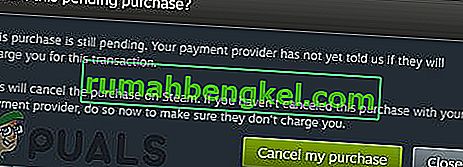Деякі користувачі повідомляють, що вони не можуть відкрити Explorer.exe після оновлення до Windows 10 або після встановлення оновлення Windows (найімовірніше, квітневе оновлення для творців). Відображається повідомлення про помилку: " Здійснено спробу посилання на маркер, який не існує" .
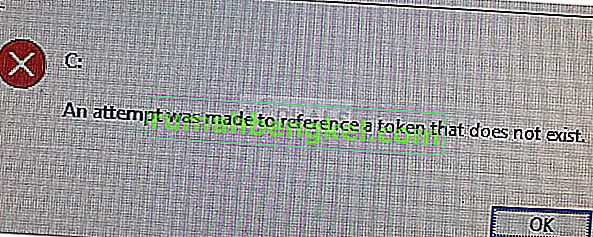
Це відбувається не лише з програмою Explorer.exe, а також повідомляється про цілий ряд інших власних утиліт Windows, включаючи панель завдань, кошик, MMC (консоль управління Microsoft) .
Причиною спроби було зробити посилання на маркер, який не існує, помилка
Дослідивши проблему та розглянувши різні звіти користувачів, нам вдалося створити список потенційних винних, які можуть бути відповідальними за цю проблему:
- Кредитне оновлення для творців спричинило проблему. Це оновлення вийшло з невідповідністю, яка пошкодила файли різних вбудованих утиліт. Проблему ще вирішено, тому застосування оновлення зараз не дасть такого ж результату.
- Пошкоджені системні файли - Невідповідне оновлення Windows, зараження шкідливим програмним забезпеченням або втручання вручну можуть призвести до цієї помилки, якщо низка системних файлів пошкоджена.
Як виправити спробу було зроблено посилання на маркер, який не існує, помилка
Якщо ви намагаєтесь вирішити цю конкретну проблему, ця стаття надасть вам основний набір кроків з усунення несправностей. Нижче наведено набір методів, які інші користувачі у подібній ситуації успішно застосовували для обходу або лікування проблеми.
Для досягнення найкращих результатів ми закликаємо вас розпочати з першого методу і пройти шлях у тому порядку, в якому вони представлені, поки не знайдете виправлення, яке ефективно для вирішення « спроби зробити посилання на маркер, який не існує» помилка. Давайте почнемо!
Спосіб 1: Виправлення пошкоджених файлів за допомогою командного рядка
Деяким користувачам, які потрапили в подібну ситуацію, вдалося вирішити проблему після використання підвищеного командного рядка для виправлення пошкодження файлів реєстру.
Майте на увазі, що цей метод буде ефективним лише в тому випадку, якщо повідомлення про помилку насправді спричинене пошкодженням файлу. Ось короткий посібник із використання підвищеного командного рядка для вирішення помилки " була зроблена спроба посилатися на маркер, який не існує" :
- Натисніть клавішу Windows + R, щоб відкрити вікно запуску. Потім введіть “ cmd ” і натисніть Ctrl + Shift + Enter, щоб відкрити підняте вікно командного рядка. Якщо на запит UAC (контроль облікового запису користувача) виберіть Так .

- Просто, щоб переконатися, що ми знаходимось у правильному місці, введіть таку команду та натисніть Enter :
cd% WINDIR% \ System32
- Введіть або вставте таку команду та натисніть Enter, щоб повторно зареєструвати серію необхідних файлів DLL, які могли бути пошкоджені під час процесу оновлення:
для / f% s у ('dir / b * .dll') виконайте regsvr32 / s% s - Закрийте піднятий командний рядок і перезавантажте комп'ютер. Під час наступного запуску перевірте, чи проблему вирішено, відкривши ту саму службову програму, яка раніше запускала повідомлення про помилку.
Якщо помилка все ще не усунена, продовжуйте роботу з наступним методом нижче.
Спосіб 2: Повернення до попередньої версії Windows
Якщо проблему не вдалося вирішити за допомогою методу 1, підтвердимо, що проблема не була спровокована останнім встановленим Центром оновлення Windows.
Деяким користувачам вдалося вирішити проблему, скориставшись меню Розширений варіант відновлення для повернення до попередньої версії Windows. Більшість із них повторно застосували оновлення через деякий час і не повідомили про подальші проблеми.
Ось короткий посібник із повернення до попередньої версії Windows:
- Натисніть клавішу Пуск і натисніть піктограму живлення , утримуючи натиснутою клавішу Shift . Продовжуйте утримувати клавішу Shift і натисніть Перезапустити . Це дозволить вашому комп’ютеру відкрити меню Додаткові параметри відновлення під час наступного запуску. Щоб переконатися, що процедура успішна, продовжуйте утримувати клавішу Shift, поки на екрані не з’явиться меню.
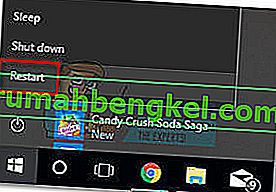
- Як тільки з’явиться меню Додаткові параметри відновлення, відпустіть клавішу Shift і натисніть Усунення несправностей. Потім перейдіть до Додаткові параметри та натисніть Повернутися до попередньої версії Windows .
- Після завершення процесу дочекайтеся завершення наступного запуску та переконайтеся, що помилка усунена. Якщо це було, вирішувати вам, хочете ви повторно застосувати оновлення чи ні.
Якщо помилка все-таки виникає, продовжуйте наступний спосіб нижче.
Спосіб 3: Виконання ремонтної інсталяції
Якщо проблема викликана пошкодженням системних файлів, ви, швидше за все, зможете її виправити, виконавши чисту інсталяцію . Але якщо ви шукаєте альтернативу, яка не призведе до втрати ваших особистих файлів та програм, спробуйте виконати ремонтну установку.
Виправлена установка замінить лише файли та залежності Windows, залишаючи цілі файли та програми. Якщо ви вирішите це зробити, дотримуйтесь покрокового керівництва з встановлення ремонту ( тут ).